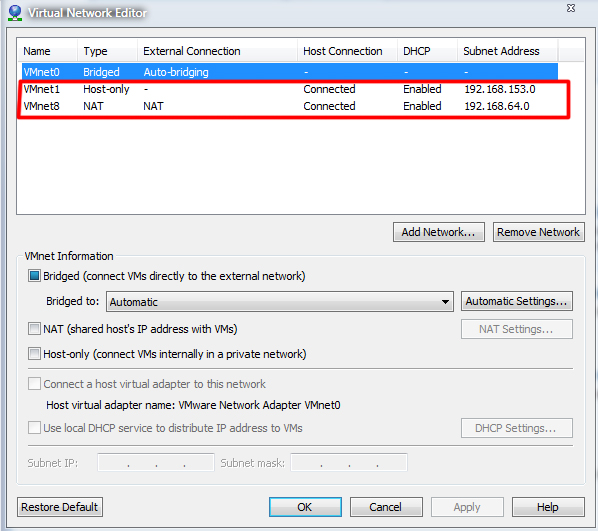Postingan saya kali saya akan menjelaskan (sedikit) cara mengkoneksikan Mikrotik dengan OS asli. Tentu disini saya tidak lepas dari yang namanya VMware, hehe
Yang terpenting agar bisa konek yaitu pengaturan pada "virtual network editor"
Nah.. agar bisa konek, kita gunakan nomor-nomor IP diatas ini yang sebenarnya sudah tersetting secara default dari VMwarenya sendiri.
Selanjutnya kita melakukan setting di bagian Mikrotik
1. Beri nama pada masing-masing interfacenya. Sebenarnya kalau hanya untuk mengkoneksikan saja ke OS aslinya, satu interface saja sudah cukup. Tapi kan namanya Mikrotik routerOS, masa interfacenya cuman 1, hehe
Untuk mengetahui interface yang aktif, ketikkan
[admin@Mikrotik] interface pr
disitu akan muncul ether1 dan ether2
[admin@Mikrotik] interface pr
disitu akan muncul ether1 dan ether2
Untuk mengubah namanya, ketikkan
[admin@Mikrotik] interface set ether1 name=local
[admin@Mikrotik] interface set ether2 name=public
2. Setting IP addressnya, isikan ip address yang sesuai dengan kelas yang ada di virtual network editor tadi. Pada OS aslinya, untuk VMnet1 memiliki IP address : 192.168.153.1
ketikkan:[admin@Mikrotik] ip address add (tekan enter)
address : 192.168.153.2/24
interface : local
Untuk memastikan apakan IP sudah di tambahkan[admin@Mikrotik] ip address pr
3. Selanjutnya melakukan pengujian koneksi
Jika melakukan ping dari Mikrotik ke OS asli (windows) mengalami RTO, maka OFF kan terlebih dahulu firewallnya
Pengujian dari OS asli (windows) ke Mikrotik
Sekian dan terima kasih~ ^^